بسمه تعالى
السلام عليكم .. حياكم الله موالين ..
هذا درس ازالة محتوى من الصورة مثل كتابة او اي شيء اخر ..
عملناه على وجه السرعة .. وهناك طرق اخرى .. لكن حاليا اخترنا هذه
لدينا هذ الصورة ( قبل التعديل)

ونريد تحويلها الى هكذا
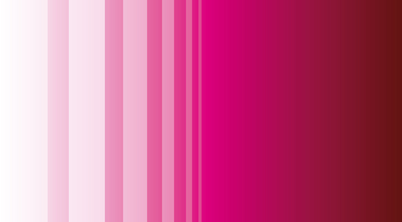
لنبدأ ..
كما ترون ان الصورة متدرجة الوانها ..
وليست ذات لون واحد حتى يتم محو الكتابة بطريقة Fill .. فلذا نستخدم هذه الطريقة مع الاداة كما في الخطوة (1) من الصورة
كما في الخطوة (1) من الصورة
ملاحظة :: هذه الطريقة تكون في حال ان الصورة تكون غالبا على نفس النسق من حيث التدرج اللوني ..
وعدم وجود عناصر اخرى بالصورة تعيقنا في تحديد جزء منها ..
بل تكون هناك مساحة صافية مشابهة للجزء المراد رفعه من الصورة .. والاستفادة منه في ازالة ذلك الجزء
الخطوة (1)
نقوم بتحديد جزء من الصورة .. بحيث يشبه تدرجه اللوني الجزء المراد ازالته
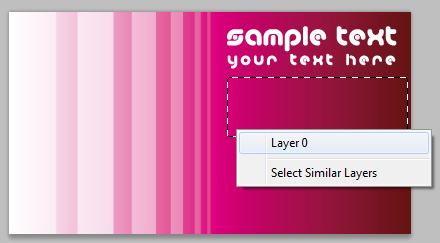
الخطوة (2)
نقوم بعمل فيذر حتى لا تبرز الحدود .. بل تكون ضبابية

الخطوة (3)
نحدد قيمة الفيذر ولتكن القيمة واحد (1)
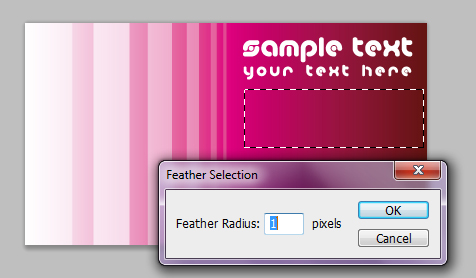
الخطوة (4)
نقوم بعمل نسخ من قائمة Edit
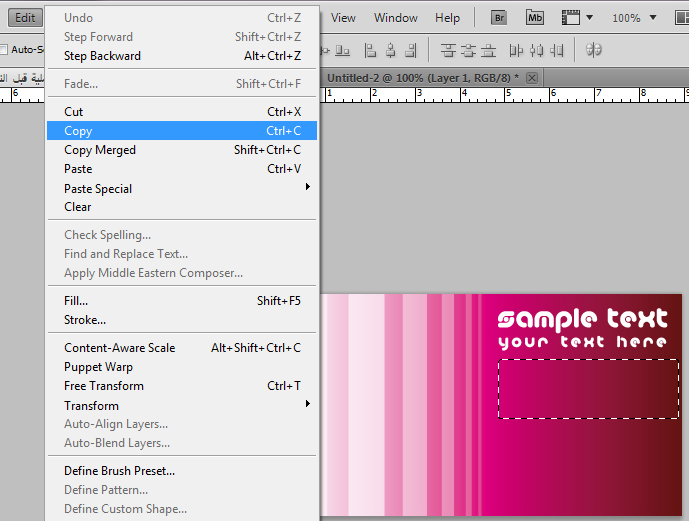
الخطوة (5)
نقوم بعمل لصق من قائمة Edit

الخطوة (6)
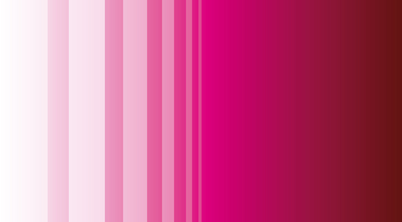
ان شاء الله يكون الدرس سهل وواضح .. سائليكم الدعاء
السلام عليكم .. حياكم الله موالين ..
هذا درس ازالة محتوى من الصورة مثل كتابة او اي شيء اخر ..
عملناه على وجه السرعة .. وهناك طرق اخرى .. لكن حاليا اخترنا هذه
لدينا هذ الصورة ( قبل التعديل)

ونريد تحويلها الى هكذا
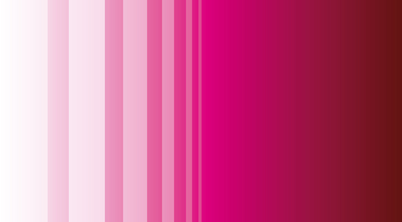
لنبدأ ..
كما ترون ان الصورة متدرجة الوانها ..
وليست ذات لون واحد حتى يتم محو الكتابة بطريقة Fill .. فلذا نستخدم هذه الطريقة مع الاداة
 كما في الخطوة (1) من الصورة
كما في الخطوة (1) من الصورةملاحظة :: هذه الطريقة تكون في حال ان الصورة تكون غالبا على نفس النسق من حيث التدرج اللوني ..
وعدم وجود عناصر اخرى بالصورة تعيقنا في تحديد جزء منها ..
بل تكون هناك مساحة صافية مشابهة للجزء المراد رفعه من الصورة .. والاستفادة منه في ازالة ذلك الجزء
الخطوة (1)
نقوم بتحديد جزء من الصورة .. بحيث يشبه تدرجه اللوني الجزء المراد ازالته
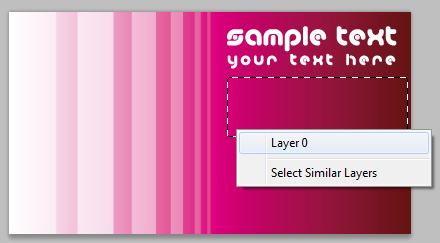
الخطوة (2)
نقوم بعمل فيذر حتى لا تبرز الحدود .. بل تكون ضبابية

الخطوة (3)
نحدد قيمة الفيذر ولتكن القيمة واحد (1)
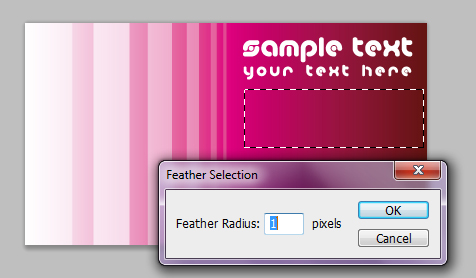
الخطوة (4)
نقوم بعمل نسخ من قائمة Edit
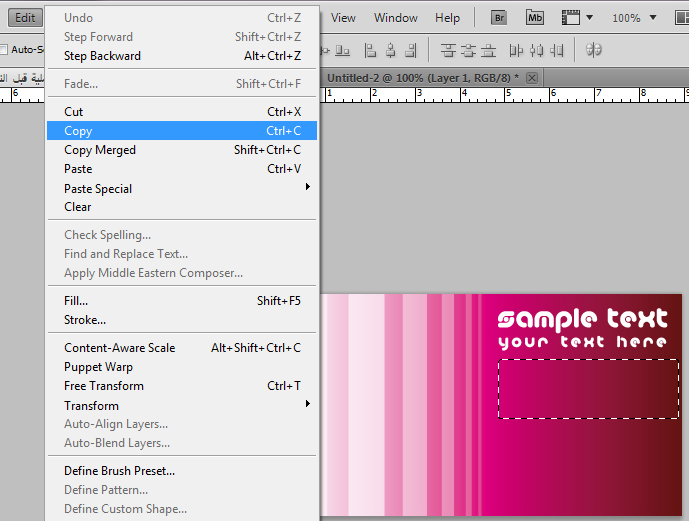
الخطوة (5)
نقوم بعمل لصق من قائمة Edit

الخطوة (6)
نقوم بسحب الجزء الذي تم تحديده ونضعه على الكتابة او اي شيء نريد محوه ليصبح هكذا
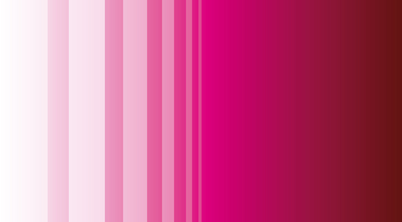
ان شاء الله يكون الدرس سهل وواضح .. سائليكم الدعاء




 حسين منجل العكيلي
حسين منجل العكيلي




تعليق